- Projektör çoğaltma özelliği, çeşitli iş akışlarında son derece kullanışlıdır.
- Seçenek cihazınızda çalışmıyorsa, aşağıda gösterilen çözümler yardımcı olacaktır.
- Bizim yer imlerine ekleyin Windows 10 Sorun Giderme Merkezi Hızlı bir düzeltmeye ihtiyacınız olduğunda kolay erişim için.
- bizim Dizüstü ve PC bölümü cihazınız için özel eğitimler arıyorsanız kesinlikle kullanışlıdır.

- Restoro PC Onarım Aracını İndirin Patentli Teknolojilerle birlikte gelen (patent mevcut İşte).
- Tıklayın Taramayı Başlat PC sorunlarına neden olabilecek Windows sorunlarını bulmak için.
- Tıklayın Hepsini tamir et bilgisayarınızın güvenliğini ve performansını etkileyen sorunları gidermek için
- Restoro tarafından indirildi 0 okuyucular bu ay
Projektör çoğaltma özelliğinden yararlanan sunumlar için bilgisayarlar kullanılabilir. Ancak, seçenek bazen hatalıdır.
Daha spesifik olarak, ekranı genişletmenin mümkün olduğunu, ancak çoğaltmanın mümkün olmadığını fark edebilirsiniz. Veya yinelenen monitörlerin veya ekranın çalışmadığını.
Bazen, yerleşik grafikler sisteminize müdahale ettiğinden HDMI bağlantısı sorun olabilir.
Bununla birlikte, lütfen aşağıda projektör çoğaltma özelliğini cihazınıza geri yüklemenize yardımcı olacak çözümlerin bir listesini bulun.
Windows 10'da projektör çoğaltma özelliğini nasıl düzeltirim?
- Sürücülerinizi güncelleyin
- Her iki monitörün de aynı çözünürlüğü kullandığından emin olun.
- Yerleşik grafikleri devre dışı bırakın
- kullanın bir kablo ayırıcı
- Donanım ve Aygıt Sorun Gidericisini Kullanın
- SFC ve DISM taraması gerçekleştirin
- En son güncellemeleri yükleyin
- Sistem Geri Yükleme gerçekleştirin
1. Sürücülerinizi güncelleyin
Her şeyden önce, güncel olmayan sürücüler, buna dahil olmak üzere birçok hataya yol açabilir.
Örneğin, kullanıcılar şunları söyledi: Ekran Bağlantısı bağlantı noktası çoğaltıcı sürücüsü güncel değildi ve bu, bu sorunun ortaya çıkmasına neden oldu.
Bu sorunu çözmek için, tüm sürücülerinizin güncel olduğundan emin olmanız yeterlidir. Dizüstü bilgisayarınızın üreticisinin web sitesini ziyaret edin ve modeliniz için en son sürücüleri indirin.
Ek olarak, kullanıcılar grafik kartı sürücünüzü güncellemenizi de öneriyorlar, bu yüzden bunu da yaptığınızdan emin olun.
Sürücüleri manuel olarak indirmek biraz sıkıcı görünüyorsa veya nasıl düzgün bir şekilde yapılacağını bilmiyorsanız, her zaman aşağıdaki gibi araçları kullanabilirsiniz. DriverFix.

Bu aracı kullanarak, yalnızca birkaç tıklamayla tüm sürücülerinizi otomatik olarak güncelleyeceksiniz.
Ayrıca, yalnızca cihazınız için uyumlu sürücülerin önerilerini alırsınız. Bu işi yerine getirmek için bunun en güvenli ve en hızlı çözüm olduğunu söylemeye gerek yok.

DriverFix
Bu basit araçla tüm sürücüleri kontrol edip güncellerseniz, hatalı bir kopyalanmış ekran hemen normale döner.
Siteyi ziyaret et
2. Her iki monitörün de aynı çözünürlüğü kullandığından emin olun.

Bilgisayarınızda projektör çoğaltma özelliğini kullanamıyorsanız, belki de sorun sizin Ekran çözünürlüğü.
Birkaç kullanıcı, ekranınızı çoğaltmak için her iki monitörün de aynı çözünürlüğü kullanması gerektiğini önerir.
Her iki monitör de aynı çözünürlüğü kullanacak şekilde ayarlandığında, sorun çözülmeli ve ekranınızı sorunsuz bir şekilde çoğaltabileceksiniz.
3. Yerleşik grafikleri devre dışı bırakın
- Basın Windows Tuşu + X Win + X menüsünü açmak için. Seç Aygıt Yöneticisi listeden.
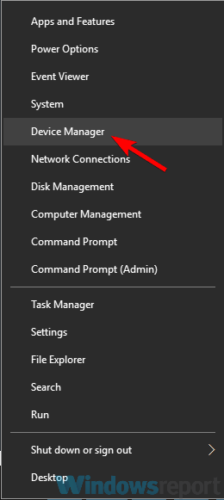
- Yerleşik grafik kartınızı bulun, sağ tıklayın ve Cihazı devre dışı bırak menüden.
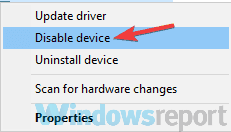
- Onay iletişim kutusu göründüğünde, Evet.
Projektör çoğaltma özelliğinin şimdi düzgün çalışıp çalışmadığını kontrol edin.
Olası hataları keşfetmek için bir Sistem Taraması çalıştırın

Restoro'yu indirin
PC Onarım Aracı

Tıklayın Taramayı Başlat Windows sorunlarını bulmak için.

Tıklayın Hepsini tamir et Patentli Teknolojilerle ilgili sorunları çözmek için.
Güvenlik sorunlarına ve yavaşlamalara neden olan hataları bulmak için Restoro Repair Tool ile bir PC Taraması çalıştırın. Tarama tamamlandıktan sonra onarım işlemi, hasarlı dosyaları yeni Windows dosyaları ve bileşenleriyle değiştirir.
Birçok dizüstü bilgisayarda ve bazı PC'lerde yerleşik grafikler bulunur. Kullanıcılara göre Intel tümleşik grafikler, bazen bilgisayarınızda projektör çoğaltma özelliği ile ilgili sorunlara neden olabilir ve kullanmanıza engel olabilir.
4. Kablo ayırıcı kullan

Bir ayırıcı kablonun iki ucu vardır. Bir ucu monitörünüze, diğeri projektörünüze, TV'nize veya ikinci bir monitörünüze gider.
Her iki ekranı bağladıktan sonra, aynı sinyal her ikisine de aynı anda gönderilecek, böylece ekranınızı otomatik olarak çoğaltacaksınız.
Bunun kaba bir çözüm olduğunu unutmayın, ancak sorunu başka çözümler kullanarak çözmeyi başaramazsanız, her zaman bu yöntemi deneyebilirsiniz.
5. Donanım ve Aygıt Sorun Gidericisini Kullanın
- Basın Windows Tuşu + Ben açmak için Ayarlar uygulaması.
- Şuraya gidin: Güncelleme ve Güvenlik Bölüm.
- Seç Sorun giderme soldaki menüden.
- Sağ bölmede, Donanım ve Cihazlar ve tıklayın Sorun gidericiyi çalıştırın.
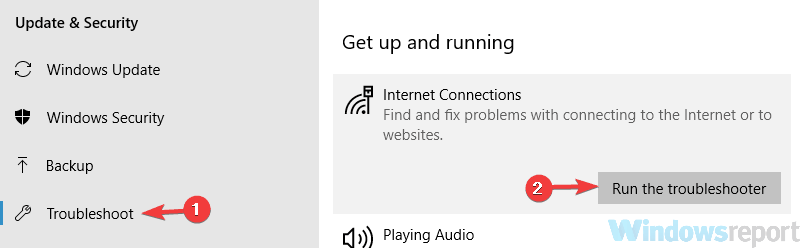
Sorun giderme işlemi bittiğinde, sorunun hala orada olup olmadığını kontrol edin.
sorun gidericiçalışmayı durdurur mu? Hızlı bir şekilde düzeltmek için bu yararlı adımları kontrol edin
6. SFC ve DISM taraması gerçekleştirin
- Başlat Komut istemi basarak yönetici ayrıcalıklarıyla Windows Tuşu + X.
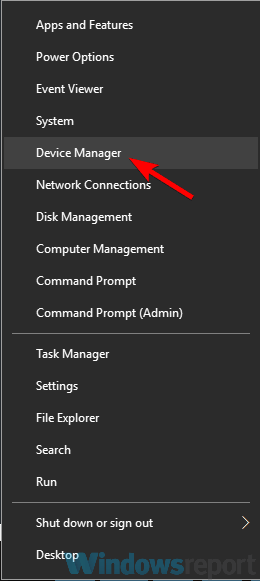
- Ne zaman Komut istemi açılır, yazın sfc /scannow ve bas Giriş çalıştırmak için.
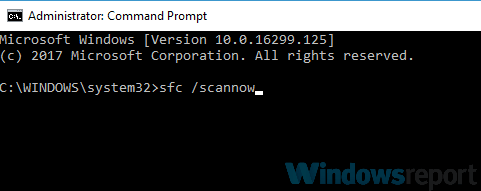
- SFC taraması şimdi başlayacak. Tişlem yaklaşık 15-20 dakika sürer, bu yüzden kesmeyin.
SFC taraması tamamlandığında, sorunun hala orada olup olmadığını kontrol edin.
sfc/scannow birdenbire durursa, bkz. bu kolay çözümler sorunu düzeltmek için.
Yinelenen projektör hala kullanılamıyorsa, DISM taramasını çalıştırmayı deneyin. Bunu yapmak için şu adımları uygulamanız yeterlidir:
- Başlatmak Komut istemi yönetici olarak.
- Aşağıdaki komutu girin ve Enter tuşuna basın:
DISM /Çevrimiçi /Temizleme-Görüntü /RestoreSağlık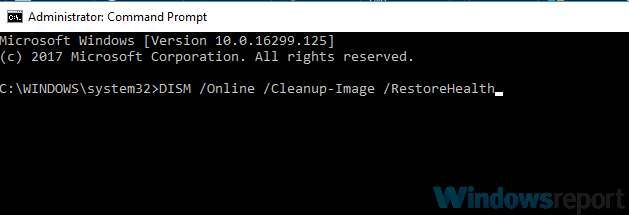
- DISM taraması şimdi başlayacak. Tarama genellikle yaklaşık 20 dakika veya daha fazla sürer, bu yüzden ara vermeyin.
DISM taraması bittiğinde, sorunun hala orada olup olmadığını kontrol edin. SFC taramasını daha önce çalıştıramadıysanız, şimdi çalıştırmayı deneyin ve bunun sorununuzu çözüp çözmediğini kontrol edin.
Bu çözüm, hataya dosya bozulması neden oluyorsa kullanışlıdır. Sonuçta, işletim sistemi kurulumu çoğu zaman çeşitli nedenlerle bozulur.
7. En son güncellemeleri yükleyin
- Aç Ayarlar uygulaması.
- Şuraya gidin: Güncelleme ve Güvenlik Bölüm.
- Sağ bölmede, Güncellemeleri kontrol et buton.
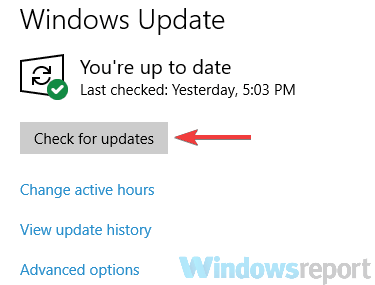
Windows şimdi mevcut güncellemeleri kontrol edecek ve bunları arka planda otomatik olarak indirecektir.
Güncellemeler indirildikten sonra, bilgisayarınızı yeniden başlattığınız anda yüklenecektir. Sisteminiz güncel olduğunda, sorunun hala orada olup olmadığını kontrol edin.
8. Sistem Geri Yükleme gerçekleştirin
- Basın Windows Tuşu + S ve yazın sistem geri yükleme. Seç Bir geri yükleme noktası oluştur listeden.
- Sistem özellikleri penceresi şimdi görünmelidir. Tıkla Sistem Geri Yükleme buton.
- Bir kere Sistem Geri Yükleme penceresi açılır, İleri'ye tıklayın.
- etkinleştirme Daha fazla geri yükleme noktası göster seçeneği, varsa. Şimdi geri yükleme noktanızı seçin ve tıklayın Sonraki.
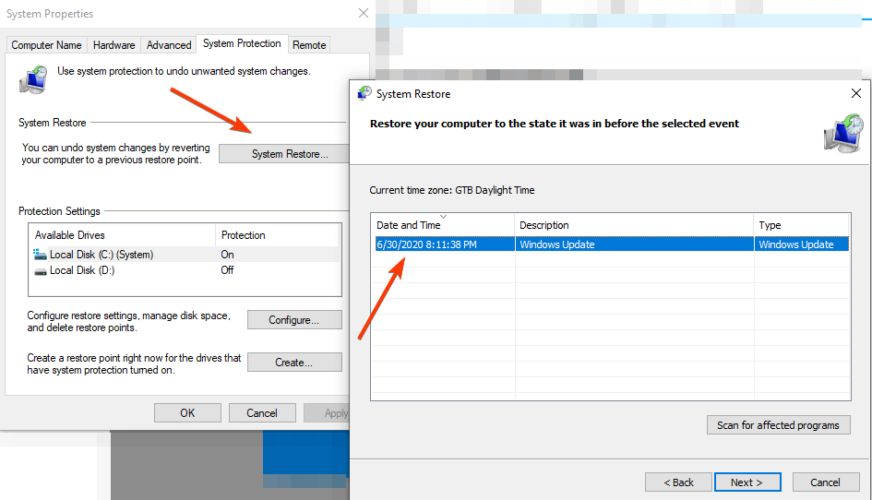
- İşlemi tamamlamak için ekrandaki talimatları izleyin.
Sistem Geri Yükleme'nin yalnızca bu sorun yakın zamanda ortaya çıkmaya başladıysa çalışacağını unutmayın.
Sonuç olarak, projektör kopyası yararlı bir özelliktir, ancak bazen bununla ilgili sorunlar ortaya çıkabilir. Ancak, çözümlerimizden birini kullanarak sorunu çözeceğinizi umuyoruz.
Hangi çözümün yardımcı olduğunu duymak isteriz, bu nedenle aşağıdaki yorum bölümlerini kullanmaktan çekinmeyin.
 Hala sorun mu yaşıyorsunuz?Bunları bu araçla düzeltin:
Hala sorun mu yaşıyorsunuz?Bunları bu araçla düzeltin:
- Bu PC Onarım Aracını İndirin TrustPilot.com'da Harika olarak derecelendirildi (indirme bu sayfada başlar).
- Tıklayın Taramayı Başlat PC sorunlarına neden olabilecek Windows sorunlarını bulmak için.
- Tıklayın Hepsini tamir et Patentli Teknolojilerle ilgili sorunları çözmek için (Okuyucularımıza Özel İndirim).
Restoro tarafından indirildi 0 okuyucular bu ay

